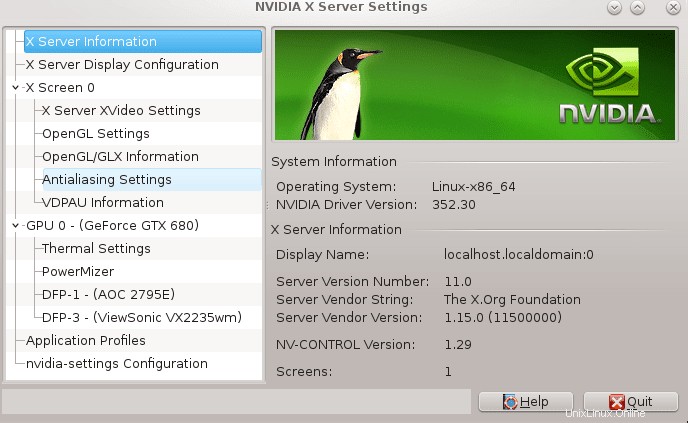Konfigurasi ini menjelaskan penginstalan NVIDIA GeFNVIDIA GeForce Driver pada CentOS 7 Linux 64-bit.
Prasyarat
Pertama perbarui sistem Anda. Kami tidak ingin membangun modul NVidia berdasarkan kernel Linux yang sudah ketinggalan zaman. Lakukan pembaruan penuh dan reboot sistem Anda:
# yum update # reboot
Setelah restart kami memastikan bahwa kami telah menginstal paket kernel devel yang cocok dengan kernel kami yang sedang berjalan dan kompiler tersebut diinstal:
# yum install kernel-devel-$(uname -r) gcc
Ini juga saat yang tepat untuk mengunjungi nvidia.com dan mengunduh driver NVidia saat ini. misalnya. NVIDIA-Linux-x86_64-352.30.run
Daftar hitam pengemudi nouveau
Pada tahap ini kami perlu memastikan bahwa driver NVidia eksklusif yang baru tidak berkonflik dengan driver Nouveau yang saat ini diinstal, sehingga kami memasukkannya ke daftar hitam:
# echo 'blacklist nouveau' >> /etc/modprobe.d/blacklist.conf # dracut /boot/initramfs-$(uname -r).img $(uname -r) --force
Kami juga menonaktifkan sementara manajer desktop ( jika Anda menjalankan kdm yang memperbarui perintah di bawah ini dengan kdm ):
# systemctl disable gdm
Sekarang reboot sistem Anda. Lain kali sistem Anda melakukan boot, itu akan boot ke terminal hanya tanpa GUI. Oleh karena itu, disarankan untuk mencatat beberapa perintah di bawah ini karena Anda tidak akan dapat mengakses halaman ini dengan browser GUI setelah Anda reboot:
# reboot
Instalasi Driver NVIDIA GeForce
Sekarang kita telah sampai pada instalasi driver NVidia yang sebenarnya. Temukan driver yang Anda unduh sebelumnya dan jalankan (versi driver Anda mungkin berbeda):
# bash NVIDIA-Linux-x86_64-352.30.run Verifying archive integrity... OK Uncompressing NVIDIA Accelerated Graphics Driver for Linux-x86_64 352.30..................................................
Driver NVidia sekarang diinstal. Jika Anda belum mengonfigurasi X11 selama penginstalan driver, Anda dapat melakukannya sekarang:
# nvidia-xconfig WARNING: Unable to locate/open X configuration file. New X configuration file written to '/etc/X11/xorg.conf'
Sebagai langkah terakhir, aktifkan kembali manajer desktop Anda dan reboot ke GUI dengan driver NVidia baru:
# systemctl enable gdm ln -s '/usr/lib/systemd/system/gdm.service' '/etc/systemd/system/display-manager.service' # reboot